Windows 10 在Windows 8 之后不久出现,尽管它与其前身有许多相似之处,但它带来了许多新功能和有用的功能,使其更易于使用。然而,虽然大多数新功能都很受欢迎,但其中一些是不必要的,可以禁用,以免在使用计算机时打扰您。
为了使系统更轻、更易用,Digital Eye 分离出了一些禁用Windows 10 中对其操作并不重要的三个功能的提示。以下是这些功能的全部内容以及如何禁用它们:
时间线
时间轴功能随Windows 10 的4 月更新一起推出,此后又获得了新功能,例如Microsoft Launcher 与Android 的集成。通过它,用户可以获得在计算机上执行的活动的历史记录,甚至可以在另一台计算机上返回这些活动。
尽管有用,但许多人仍然不使用此功能,特别是如果它只是他们日常使用的计算机。以下是禁用此功能的方法:
1、按“Win+i”键进入系统设置,进入“隐私”;
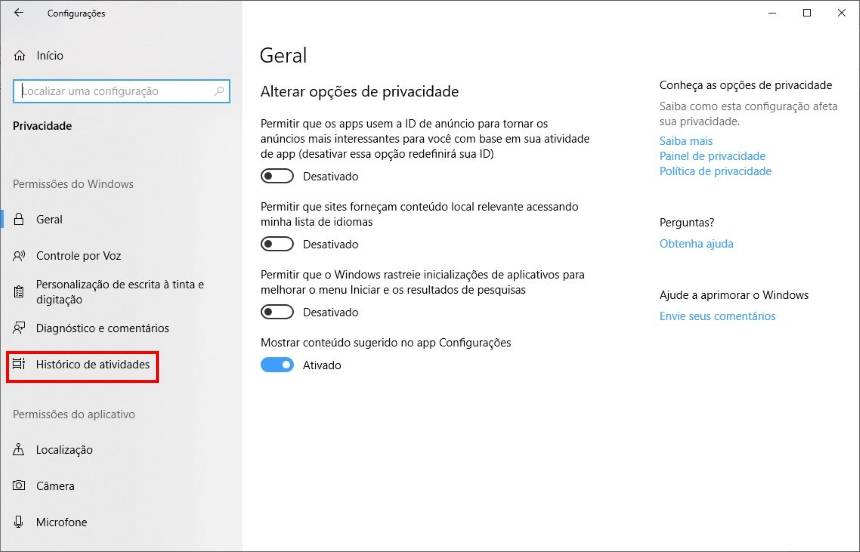
2.进入“活动历史”;
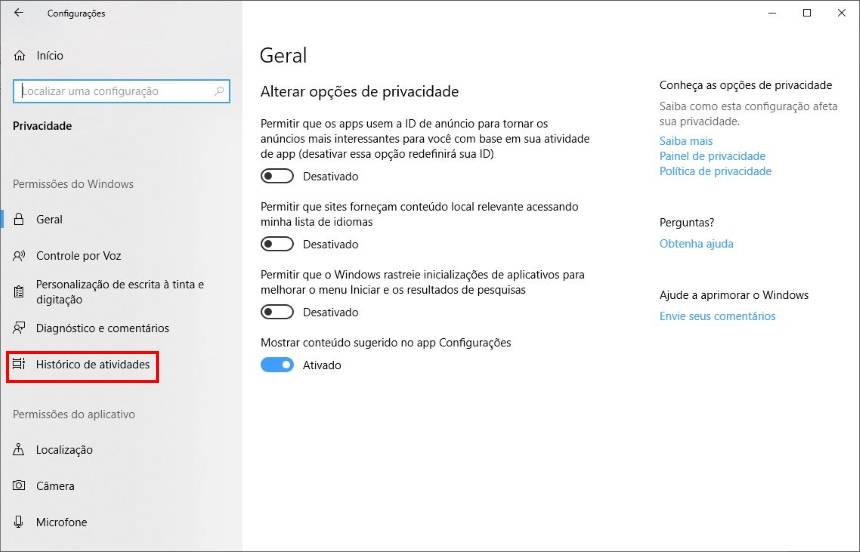
3. 在屏幕顶部,取消选中“在此设备上存储我的活动历史记录”选项。更进一步,禁用Microsoft 帐户旁边的chavinhas。
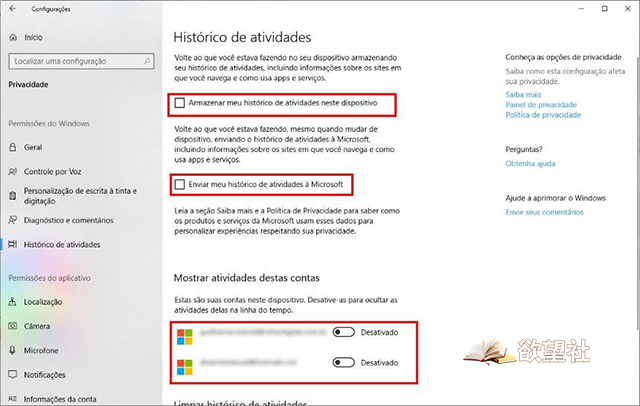
如果您想在此屏幕上获得更多隐私,您还可以清除您的活动历史记录。
科塔娜
大多数当前系统已经具有某种虚拟助手来帮助用户在某些任务上获得一些时间。在Windows 10 中,Cortana 是执行此操作的向导,但许多人不使用他们的资源。
与之前的一些版本不同,禁用虚拟助手的任务更加手动。看:
1. 按“Win + i”键进入Windows设置并输入“Cortana”;
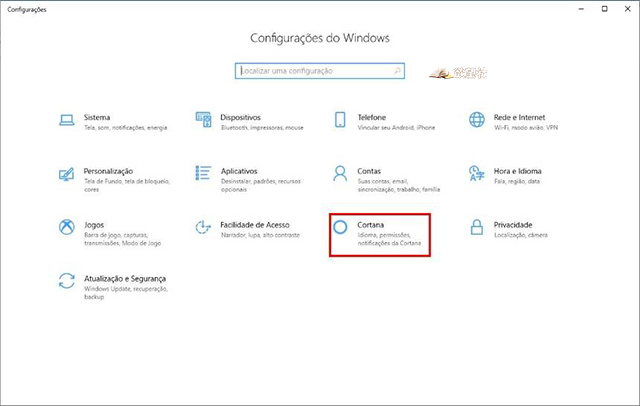
2. 在“与Cortana聊天”中,禁用屏幕右侧的所有chavinhas;
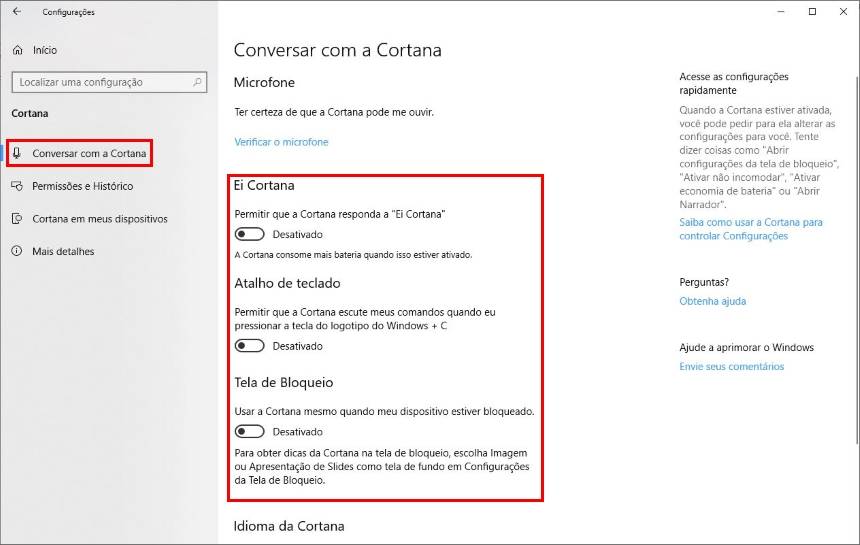
3.已经在“许可和历史记录”中,也禁用所有内容;
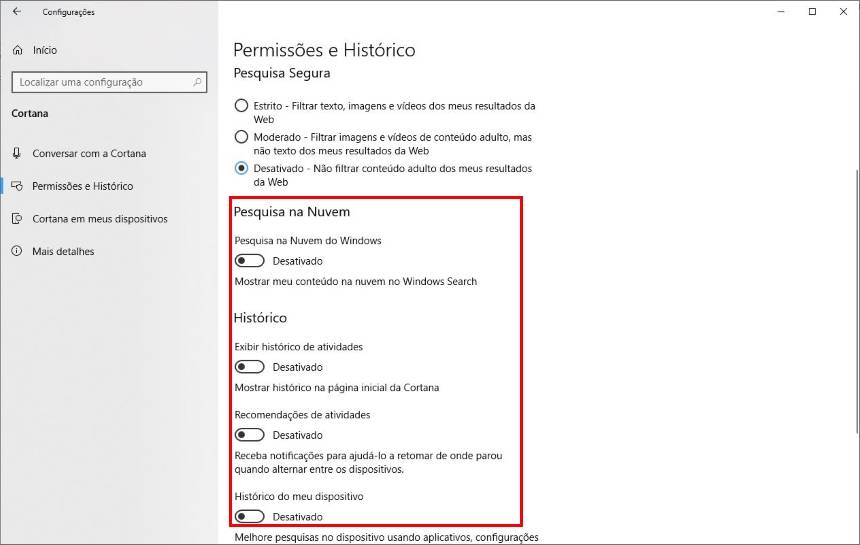
[!--empirenews.page--]
4. 最后,禁用“我的设备上的Cortana”下接收通知的选项。
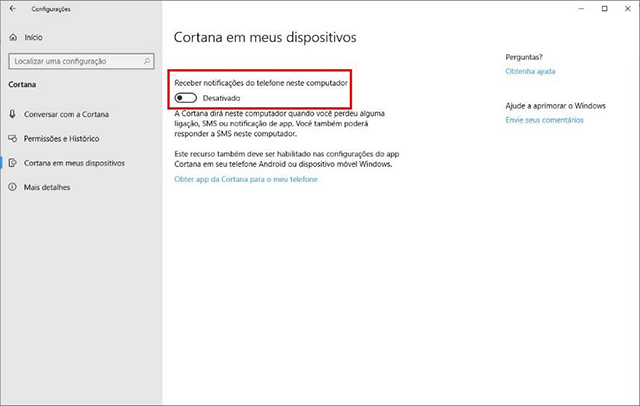
到目前为止,您已禁用Cortana 的主要功能,但它仍然出现在“开始”菜单旁边。因此,请按照以下进一步步骤将她踢出:
1. 右键单击任务栏,进入“Cortana”;
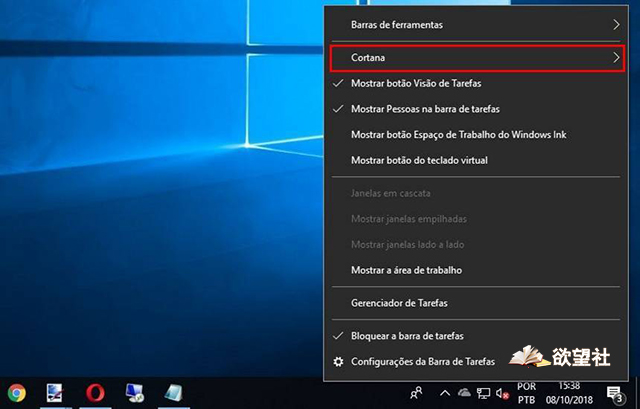
2. 勾选“隐藏”选项。
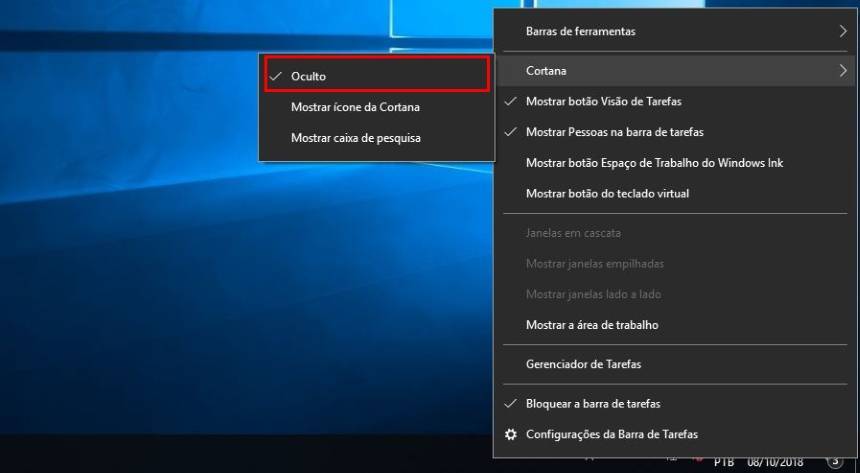
中央股票
Windows 共享中心部分是Microsoft 用于发送有关您的系统及其上安装的程序的通知的机制之一。然而,它没有这种实际访问权限,因此很多人不经常使用它。请参阅下面如何禁用它:
1、在开始菜单中找到“编辑本地组策略”项并打开;

2、在窗口中,从左侧菜单进入“用户设置管理模板开始菜单和任务栏”;
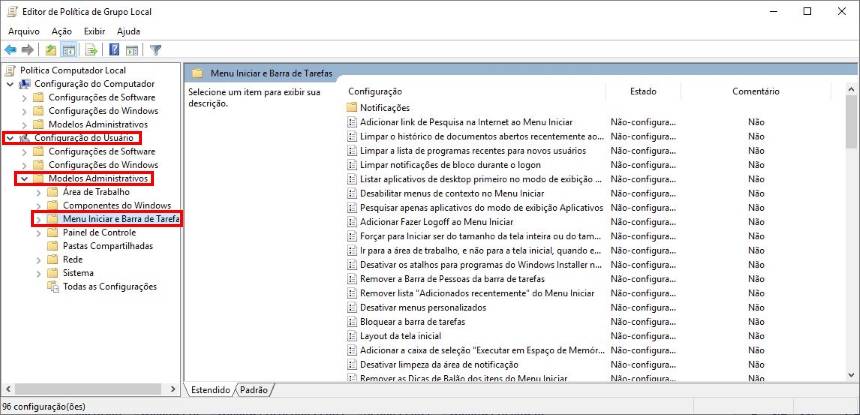
3、找到“删除操作和通知中心”项,双击;
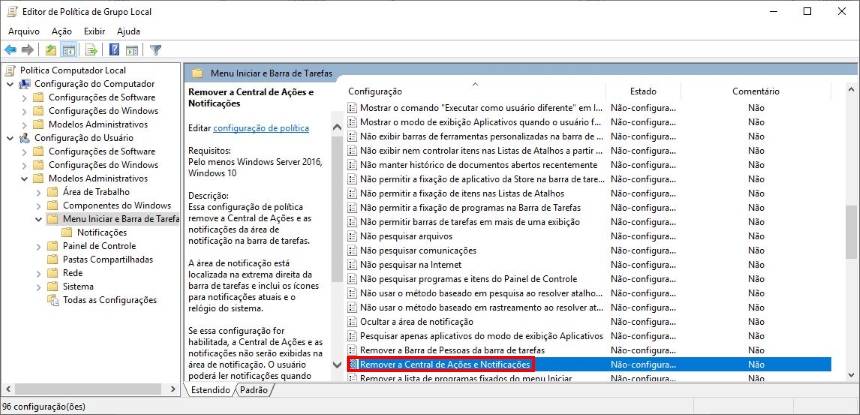
4. 在打开的窗口中,勾选“已禁用”选项,然后单击“应用确定”。
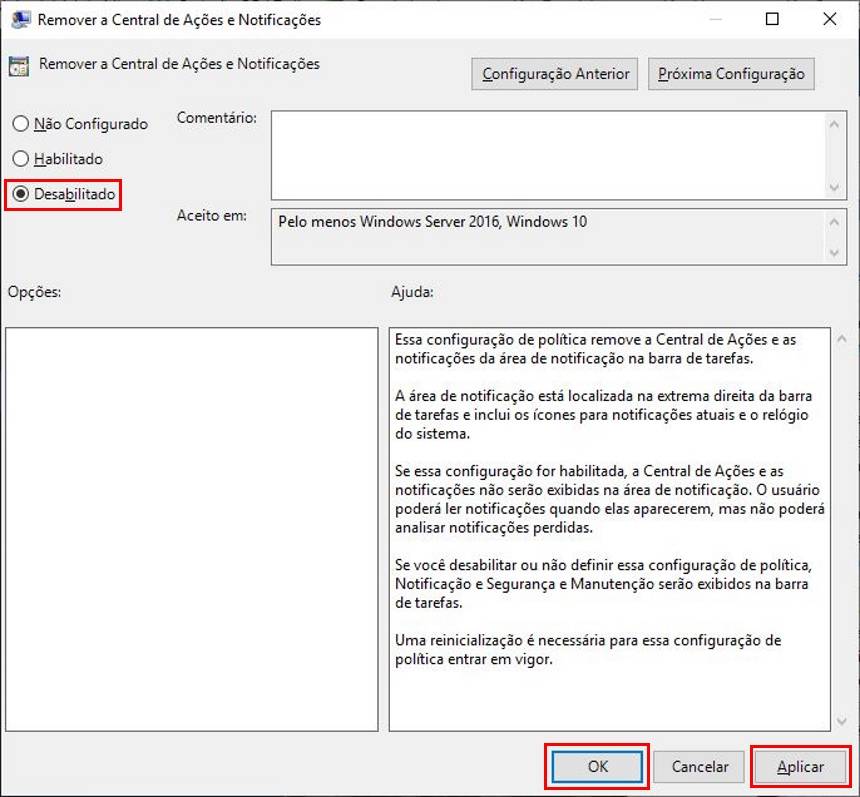
完成这些设置后,建议应用机器以使更改生效。请注意,所有禁用的功能都可以随时再次激活。为此,只需输入与禁用相同的菜单即可。








